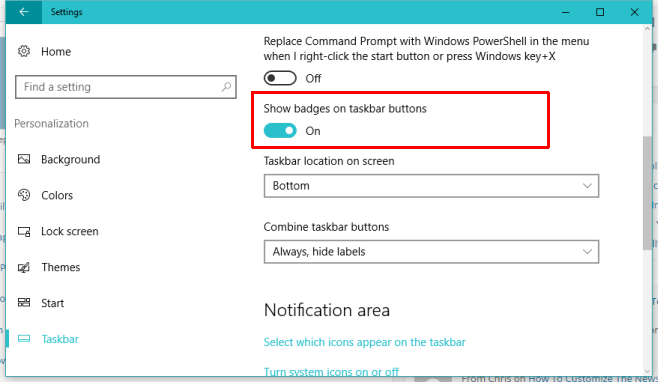Các biểu tượng ứng dụng trên Thanh tác vụ trong Windows 10 có thể cho biết tin nhắn, sự kiện hoặc cảnh báo mới thông qua một biểu tượng nhỏ. Ứng dụng cần phải chạy để biểu tượng huy hiệu xuất hiện, vì vậy, các ứng dụng chỉ được ghim vào Thanh tác vụ nhưng không chạy sẽ không hiển thị cho bạn một huy hiệu. Huy hiệu cập nhật bất cứ khi nào ứng dụng nhận được thông báo hoặc thông báo mới. Đó là một chỉ báo khá gọn gàng về hoạt động mới mà bạn có thể kiểm tra mà không cần phải chuyển sang ứng dụng. Đây là cách bạn có thể bật hoặc tắt nó.

Các hướng dẫn này áp dụng cho Bản cập nhật Windows 10 Anniversary, tức là bạn phải chạy bản dựng 1607 trở lên để làm theo chúng.
Mở ứng dụng Cài đặt và chuyển đến nhóm Cài đặt cá nhân hóa. Chuyển đến tab 'Thanh tác vụ' và cuộn xuống dưới cùng. Nếu bạn muốn bật huy hiệu ứng dụng, hãy Bật tùy chọn 'Hiển thị huy hiệu trên các nút trên thanh tác vụ'. Nếu bạn không thích các huy hiệu, chỉ cần Tắt tùy chọn này.
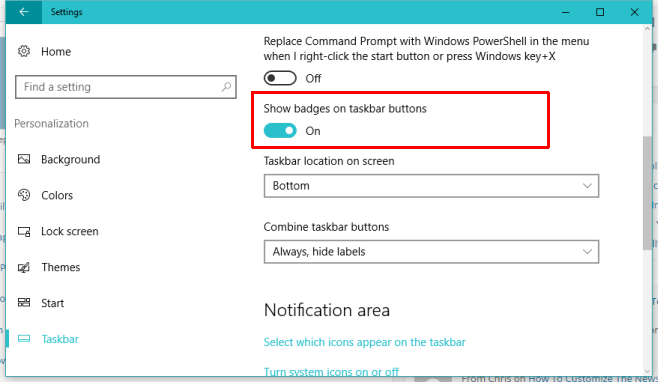
Chúng ta nên lưu ý rằng không phải tất cả các ứng dụng sẽ hiển thị huy hiệu. Trên thực tế, khả năng hiển thị huy hiệu trên Thanh tác vụ phải được các nhà phát triển ứng dụng thêm vào như một tính năng để nó hoạt động.
Nhược điểm, hay đúng hơn là hạn chế, là tùy chọn này không thể được bật một cách chọn lọc. Nếu bạn quyết định hiển thị huy hiệu cho các ứng dụng, bạn làm như vậy cho tất cả các ứng dụng chứ không chỉ một hoặc hai mục yêu thích mà bạn thực sự cần chúng. Ứng dụng Thư mặc định là một trong những ứng dụng hỗ trợ huy hiệu nhưng đến hạn, số lượng có thể sẽ tăng lên để các ứng dụng của bên thứ ba cũng bắt đầu hỗ trợ.
Tùy chọn này cũng có một số tác dụng phụ kỳ lạ. Ví dụ: tắt tùy chọn này sẽ ẩn ảnh hồ sơ Chrome xuất hiện trên biểu tượng ứng dụng Chrome trên Thanh tác vụ. Nếu bạn Tắt tính năng này và mở hai cấu hình Chrome khác nhau, bạn sẽ không thể phân biệt được sự khác biệt giữa hai cấu hình này nếu không nhìn vào chúng hoặc chuyển sang cửa sổ.